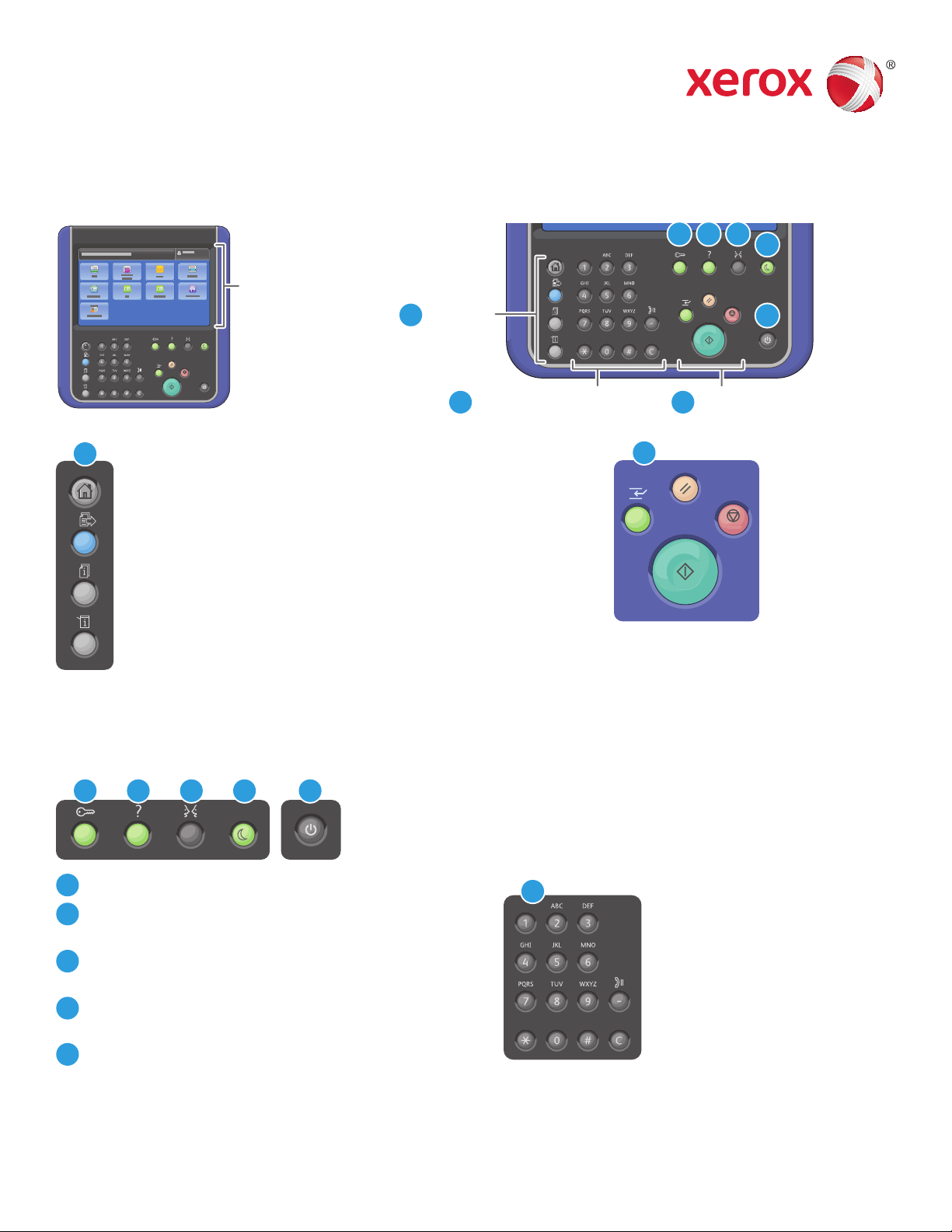
Xerox® WorkCentre® 6655
Többfunkciós színes nyomtató
Vezérlőpanel
A készüléken elérhető szolgáltatások köre a nyomtatóbeállításoktól függően változik. A szolgáltatások és a
beállítások részletes ismertetését a Felhasználói útmutató tartalmazza.
Érintőképernyő
1
Szolgáltatások kezdőlap: a fő szolgáltatások,
úgymint a másolás, a szkennelés és a faxolás
megjelenítése.
Szolgáltatások: visszalépés az aktív szolgáltatáshoz a
Munkaállapot vagy a Gépállapot képernyőről, illetve
ugrás egy előre beállított szolgáltatásra.
Munkaállapot: az aktív, a tartott és a befejezett
munkák megjelenítése.
Gépállapot: a beállítások és az információk
megjelenítése.
1
Menük
263 4
5
6
MunkavezérlőkAlfanumerikus
7
billentyűzet
7
Mindent töröl
Nyomtatás
megszakítása
Mindent töröl: az aktuális szolgáltatás korábbi és
megváltoztatott beállításainak törlése. Az alapbeállítások
visszaállításához vagy a meglévő szkenképek törléséhez
nyomja meg kétszer.
Stop
Start
3
Be- és kijelentkezés: a jelszóval védett funkciók elérése.
2
Súgó (?): további információk megjelenítése a kijelölt
3
tételről vagy szolgáltatásról.
Nyelv: az érintőképernyő nyelv- és
4
billentyűzetbeállításainak módosítása.
Energiatakarékos mód: belépés energiatakarékos
5
módba, illetve abból kilépés.
Főkapcsoló: a nyomtató újraindítása vagy kikapcsolása.
6
© 2014 Xerox Corporation. Minden jog fenntartva. A Xerox®, a Xerox és ábrás védjegy® és a WorkCentre®
a Xerox Corporation védjegyei az Amerikai Egyesült Államokban és/vagy más országokban.
4 5 62
Start: a kijelölt munka elindítása.
Stop: az aktuális munka átmeneti leállítása. A munka
törléséhez vagy folytatásához kövesse a képernyőn
megjelenő üzeneteket.
Nyomtatás megszakítása: szünetelteti a folyamatban lévő
nyomtatási feladatot, hogy elvégezhessen egy sürgősebb
feladatot.
8
Alfanumerikus gombok: a másolási példányszám, a
faxszám és az egyéb numerikus információk megadására
használhatók.
C (törlés): a numerikus értékek vagy az utoljára beírt
számjegy törlése.
www.xerox.com/offi ce/support
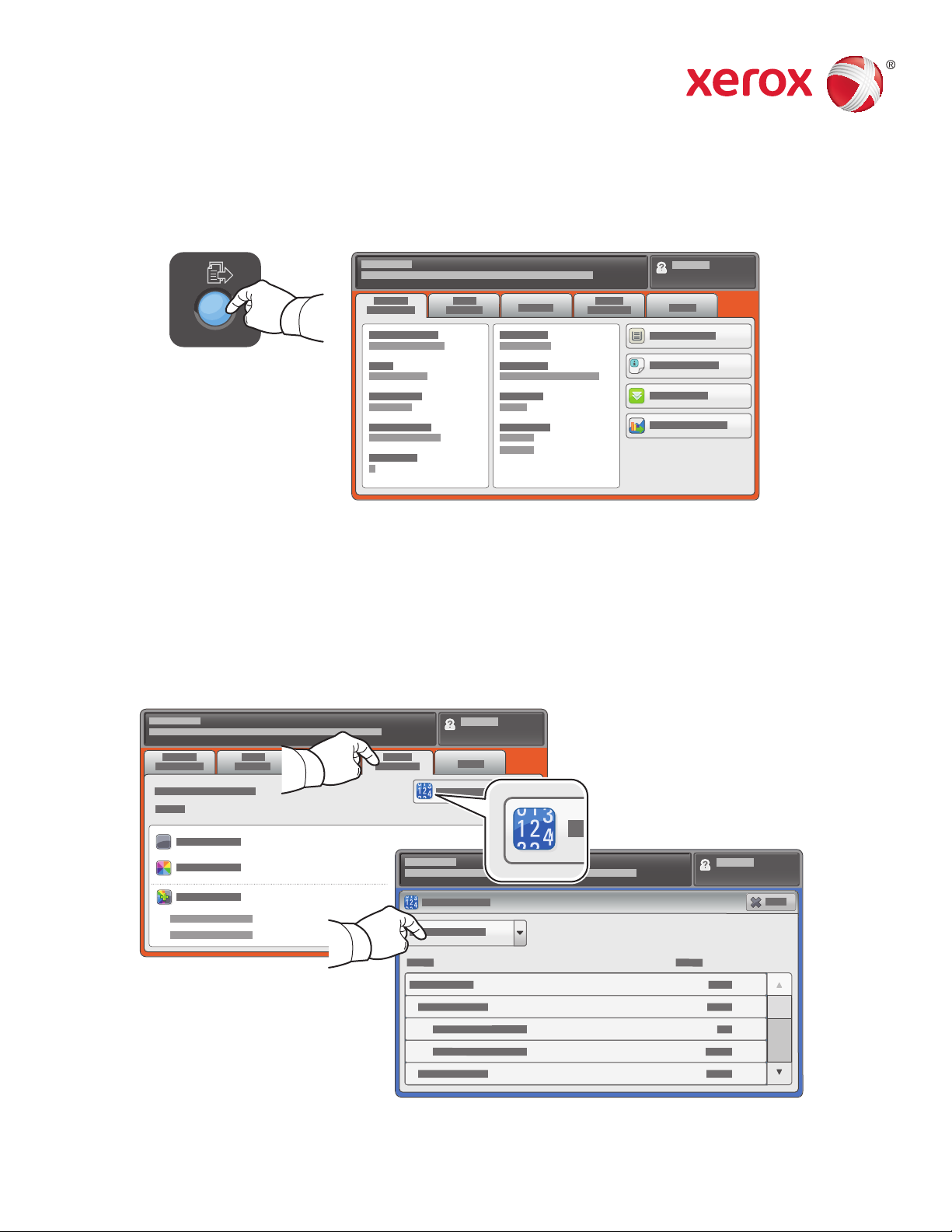
Xerox® WorkCentre® 6655
Többfunkciós színes nyomtató
Gépállapot
A Gépállapot menüben a kellékek állapota, a nyomtatóval kapcsolatos információk, valamint a beállítások
érhetők el. Néhány menü és beállítás eléréséhez be kell jelentkezni a rendszergazdai névvel és jelszóval.
Számlázási és használati információk
A Gépállapot menüben a Számlázási információk fül megérintésével jelenítheti meg a nyomatok
összesített számát. A Használati számlálók gombbal a részletesebb számlálókat is elérheti. A legördülő
menüből választhatja ki az egyes számlálókategóriákat.
© 2014 Xerox Corporation. Minden jog fenntartva. A Xerox®, a Xerox és ábrás védjegy® és a WorkCentre®
a Xerox Corporation védjegyei az Amerikai Egyesült Államokban és/vagy más országokban.
www.xerox.com/offi ce/support
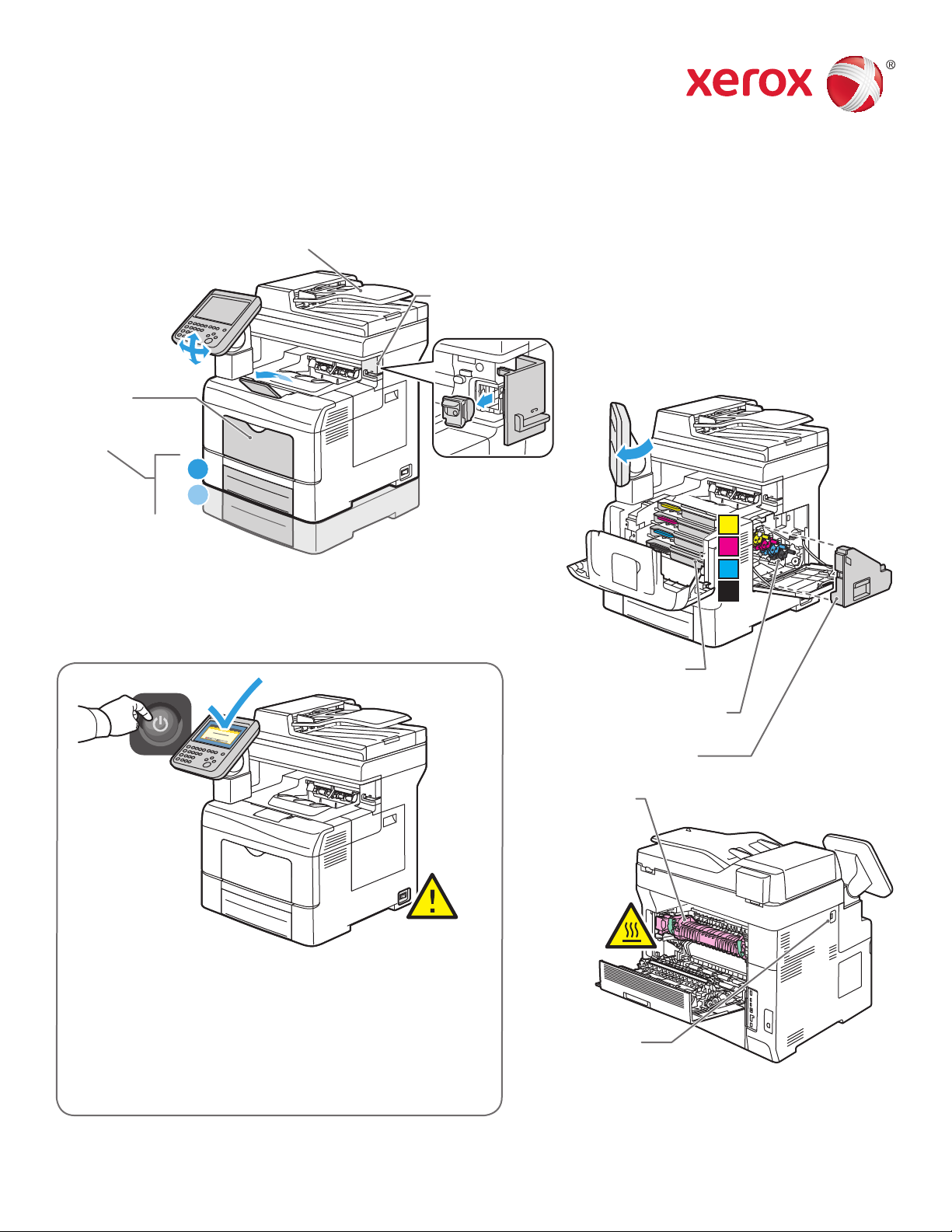
Xerox® WorkCentre® 6655
Többfunkciós színes nyomtató
A nyomtató áttekintése
A nyomtató opcionális tartozékokkal is rendelkezhet. További információk a Felhasználói útmutatóban
találhatók.
Kétoldalas automatikus dokuadagoló
Kézi tűző
Kézitálca
Papírtálcák
1
2
Y
M
C
K
A nyomtató meghibásodásának vagy a belső merevlemez
sérülésének elkerülése érdekében érintse meg a Tápkapcsoló
gombot a vezérlőpanelen, és kövesse az utasításokat.
Teljes kikapcsoláskor az érintőképernyő 10 másodperc után
elsötétül, és az Energiatakarékos mód gombja villogni kezd.
Miután minden fény kialudt a vezérlőpanelen, kapcsolja ki a
főkapcsolót.
Festékkazetták
Képalkotó egységek
Hulladékkazetta
Beégető
USB-port
© 2014 Xerox Corporation. Minden jog fenntartva. A Xerox®, a Xerox és ábrás védjegy® és a WorkCentre®
a Xerox Corporation védjegyei az Amerikai Egyesült Államokban és/vagy más országokban.
www.xerox.com/offi ce/support
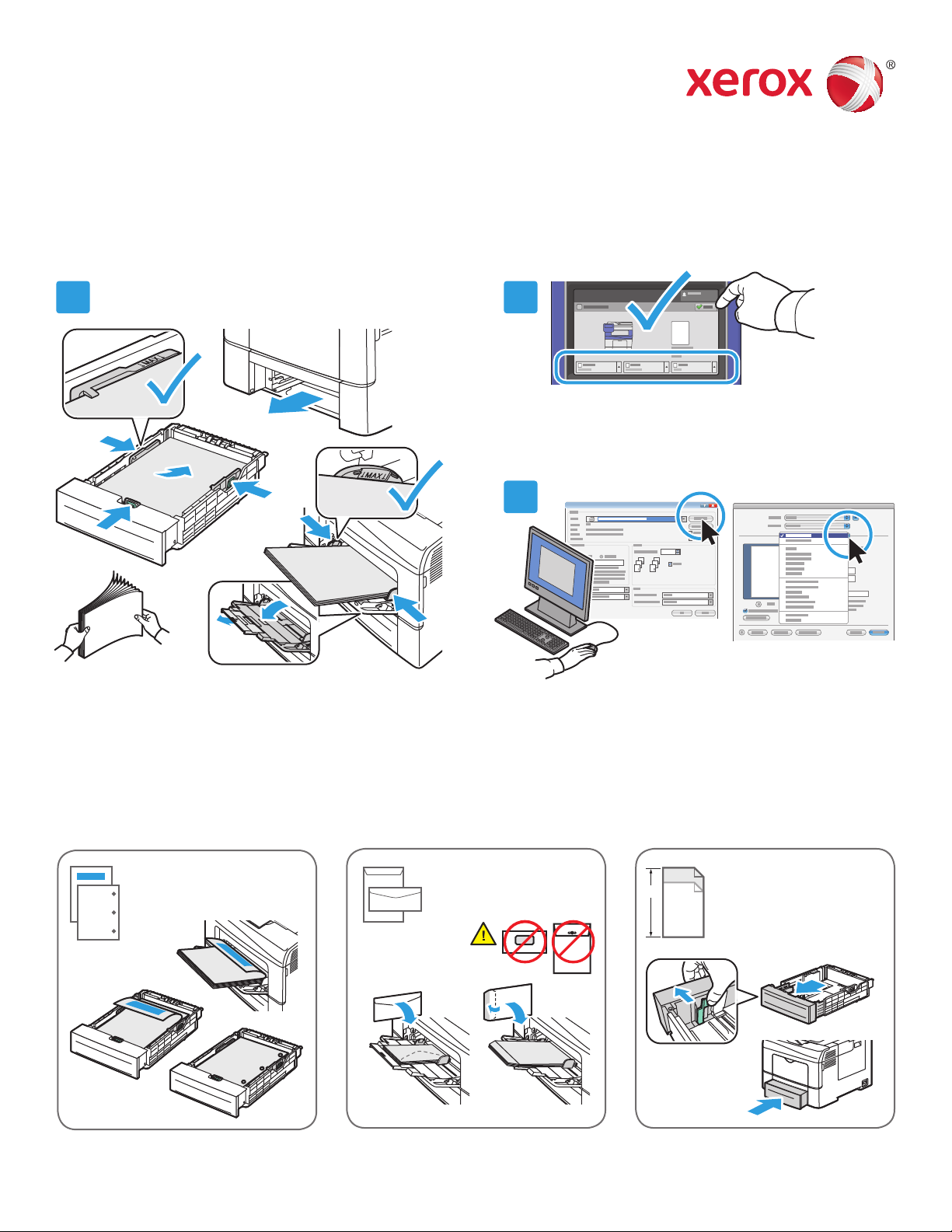
Xerox® WorkCentre® 6655
Többfunkciós színes nyomtató
Papírkezelés
A tálcák és a papírfajták részletes ismertetését a Felhasználói útmutató tartalmazza.
Papír betöltése
1 2
Szükség szerint hagyja jóvá vagy módosítsa a
méret- és típusbeállítást.
A jobb eredmény érdekében pörgesse át a lapokat.
Igazítsa a vezetőket a papír méretéhez. Ne helyezzen
be papírt a maximális töltési vonal fölé.
A papír tájolása
Fejléces
Előlyukasztott
Boríték Y > 297 mm
3
Windows Mac
Nyomtatáskor a nyomtató-illesztőprogramban
adja meg a beállításokat.
Y
Egyedi
Folio
Legal
© 2014 Xerox Corporation. Minden jog fenntartva. A Xerox®, a Xerox és ábrás védjegy® és a WorkCentre®
a Xerox Corporation védjegyei az Amerikai Egyesült Államokban és/vagy más országokban.
www.xerox.com/offi ce/support
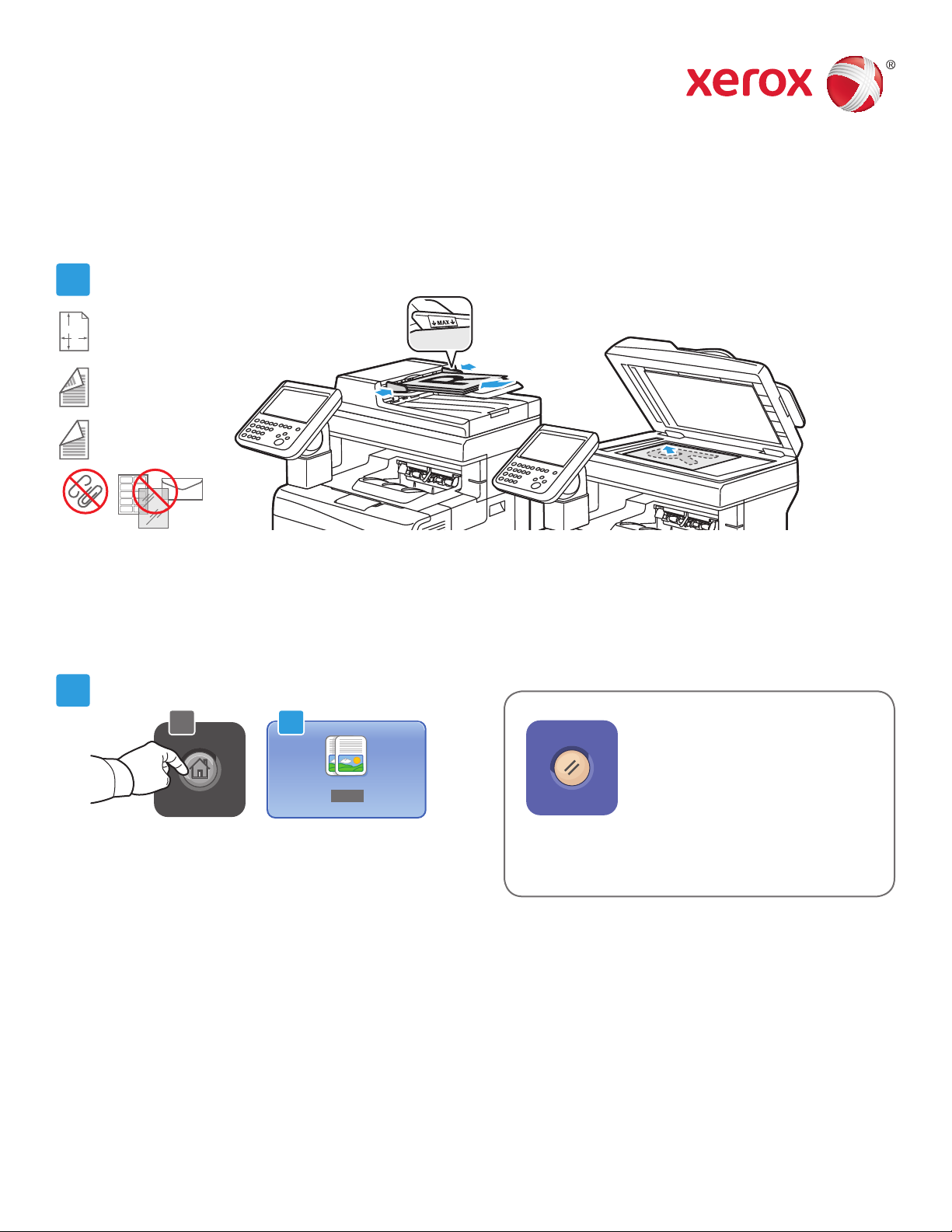
Xerox® WorkCentre® 6655
Többfunkciós színes nyomtató
Másolás
Részletes útmutatás a Felhasználói útmutató Másolás című fejezetében található.
1
X: 139,7–215,9 mm
Y
X
Y: 139,7–355,6 mm
60–125 g/m2
50–125 g/m2
Tegye be az eredeti példányt.
2
2.1 2.2
Nyomja meg a Szolgáltatások kezdőlap gombot,
majd érintse meg a Másolás elemet.
Mindent töröl: az aktuális szolgáltatás korábbi
és megváltoztatott beállításainak törlése.
© 2014 Xerox Corporation. Minden jog fenntartva. A Xerox®, a Xerox és ábrás védjegy® és a WorkCentre®
a Xerox Corporation védjegyei az Amerikai Egyesült Államokban és/vagy más országokban.
www.xerox.com/offi ce/support

3
Igény szerint módosítsa a beállításokat és a példányszámot.
1
4
Nyomja meg a Start gombot.
Stop: az aktuális munka átmeneti leállítása. A
munka törléséhez vagy folytatásához kövesse a
képernyőn megjelenő üzeneteket.
Nyomtatás megszakítása: szünetelteti a
folyamatban lévő nyomtatási feladatot, hogy
elvégezhessen egy sürgősebb feladatot.
2
Másolás
www.xerox.com/offi ce/support

Xerox® WorkCentre® 6655
Többfunkciós színes nyomtató
Szkennelés és küldés e-mailben
A nyomtató jellemzően hálózathoz csatlakozik, nem csak egyetlen számítógéphez, ezért a nyomtatón ki kell
választania a szkennelt kép célját.
A jelen útmutató azokat a szkennelési eljárásokat ismerteti, amelyekhez nincs szükség különleges
előkészületekre:
• Dokumentum szkennelése és továbbítása a megadott e-mail címre.
• Dokumentum szkennelése és küldése a megadott kedvenc helyre, címjegyzékbeli bejegyzésre vagy USB
fl ash meghajtóra.
• Dokumentum szkennelése a nyomtató merevlemezén található Nyilvános mappába, majd letöltése
webböngészővel.
Az egyes szkennelési eljárásokról a Felhasználói útmutató Szkennelés című fejezetében található részletes
információ. A címjegyzék és a munkafolyamat-sablonok beállításait a System Administrator Guide
(Rendszeradminisztrátori útmutató) tárgyalja részletesen.
1
X: 139,7–215,9 mm
Y
X
Y: 139,7–355,6 mm
60–125 g/m2
50–125 g/m2
Helyezze be az eredetit.
2
2.1 2.2
Nyomja meg a Szolgáltatások kezdőlap gombot, majd ha
e-mailben szeretné elküldeni a szkennelt másolatot, érintse
meg az E-mail elemet. A Munkafolyamat szkennelés elemmel
a _NYILVÁNOS mappába vagy USB fl ash meghajtóra mentheti
a szkennelt példányt. Érintse meg a Szkennelés ide elemet, ha
a címjegyzékből vagy a kedvencek közül szeretné kiválasztani a
szkennelés célját.
© 2014 Xerox Corporation. Minden jog fenntartva. A Xerox®, a Xerox és ábrás védjegy® és a WorkCentre®
a Xerox Corporation védjegyei az Amerikai Egyesült Államokban és/vagy más országokban.
Mindent töröl: az aktuális
szolgáltatás korábbi és
megváltoztatott beállításainak
törlése.
www.xerox.com/offi ce/support

3
Ha e-mailbe szeretne szkennelni,
érintse meg az Új címzett elemet,
majd az érintőképernyőn írja be
a kívánt címet. A +Hozzáadás
elemmel vegye fel a megfelelő
címeket a listára, majd érintse
meg a Bezárás elemet.
A Címjegyzék és a Kedvencek
lehetőséggel a korábban tárolt
e-mail címeket is beillesztheti.
4
Munkafolyamat-szkenneléshez
érintse meg a _NYILVÁNOS
elemet, vagy csatlakoztasson egy
USB fl ash meghajtót, és érintse
meg az USB elemet.
5
A Szkennelés ide funkció
eléréséhez érintse meg a
Kedvencek vagy a Címjegyzék
elemet, majd a korábban mentett
e-mail címek közül válassza ki a
megfelelőket.
Igény szerint módosítsa a beállításokat.
2
Szkennelés és küldés e-mailben
Nyomja le a Start gombot.
Stop: az aktuális munka átmeneti leállítása.
www.xerox.com/offi ce/support

Szkennelt fájlok beolvasása
A szkennelt képeknek a _NYILVÁNOS mappából történő beolvasásához a CentreWare Internet Services
alkalmazással másolja a szkennelt fájlokat a nyomtatóról a számítógépre. A CentreWare Internet Services
segítségével személyes postafi ókokat és munkafolyamat-szkennelési sablonokat is megadhat. További
információk a Felhasználói útmutatóban találhatók.
1
Jegyezze fel a nyomtatónak az érintőképernyőn látható IP-címét.
Ha az IP-cím nem jelenik meg az érintőképernyő bal felső sarkában, akkor nyomja meg a Gépállapot
gombot, majd tekintse át az információs mező tartalmát.
3
Szkennelés és küldés e-mailben
www.xerox.com/offi ce/support

http://xxx.xxx.xxx.xxx
2
3
®
CentreWare
Internet Services
Írja be a nyomtató IP-címét egy webböngészőbe,
Kattintson a Scan (Szkennelés) fülre.
majd nyomja le az Enter vagy a Return gombot.
4
®
CentreWare
Internet Services
4.1
Válassza ki a Default Public Folder (Alapértelmezett nyilvános mappa) elemet, majd a beszkennelt kép
letöltéséhez kattintson a Go (Indítás) gombra.
4.2
A lista frissítéséhez kattintson az
Update View (Nézet frissítése)
gombra.
4
Szkennelés és küldés e-mailben
A Download (Letöltés) funkcióval a számítógépre mentheti a fájlt.
A Reprint (Újranyomtatás) funkcióval újra kinyomtathatja a mentett fájlt.
A Delete (Törlés) funkcióval véglegesen eltávolíthatja a tárolt munkát.
www.xerox.com/offi ce/support

Xerox® WorkCentre® 6655
Többfunkciós színes nyomtató
Faxolás
Fax négyféle módon küldhető:
• Beágyazott fax: a készülék beszkenneli a dokumentumot, majd elküldi közvetlenül egy másik
faxkészülékre.
• Kiszolgáló fax: a készülék beszkenneli a dokumentumot, majd egy faxkiszolgálóra küldi, amely továbbítja
a megfelelő faxkészülékre.
• Internetes fax: a készülék beszkenneli a dokumentumot, majd e-mailben elküldi a címzettnek.
• LAN-fax: az aktuális nyomtatási munka elküldése faxként.
Részletes útmutatás a Felhasználói útmutató Faxolás című fejezetében található. A LAN-fax szolgáltatásról
a nyomtató-illesztőprogram súgójában található további információ. A faxolással kapcsolatos alapszintű
és speciális beállításokat a System Administrator Guide (Rendszeradminisztrátori útmutató) tárgyalja
részletesen.
1
X: 139,7–215,9 mm
Y
X
Y: 139,7–355,6 mm
60–125 g/m2
50–125 g/m2
Helyezze be az eredetit.
2
2.1 2.2
Nyomja meg a Szolgáltatások kezdőlap gombot, majd érintse
meg a Fax, a Kiszolgáló fax vagy az Internetes fax elemet.
© 2014 Xerox Corporation. Minden jog fenntartva. A Xerox®, a Xerox és ábrás védjegy® és a WorkCentre®
a Xerox Corporation védjegyei az Amerikai Egyesült Államokban és/vagy más országokban.
Mindent töröl: az aktuális szolgáltatás
korábbi és megváltoztatott
beállításainak törlése.
www.xerox.com/offi ce/support

3
A kívánt faxszám megadására használja az alfanumerikus billentyűzetet. A Tárcsázási karakterek elemet
megérintve különleges karaktereket is beilleszthet. A +Hozzáadás elemmel további számokat is megadhat.
Internetes fax e-mail címének megadásához érintse meg az Új címzett elemet, majd az érintőképernyőn
írja be a kívánt címet. A +Hozzáadás elemmel vegye fel a megfelelő címeket a listára, majd érintse meg a
Bezárás elemet.
A Címjegyzék és a Kedvencek lehetőséggel a korábban tárolt számokat és e-mail címeket is beillesztheti.
54
Nyomja le a Start gombot.
Igény szerint módosítsa a beállításokat.
2
Faxolás
Stop: az aktuális munka átmeneti leállítása.
www.xerox.com/offi ce/support

Xerox® WorkCentre® 6655
Többfunkciós színes nyomtató
Nyomtatás USB-ről
A készülékkel .pdf, .tiff, .ps és .xps kiterjesztésű fájlokat közvetlenül USB fl ash meghajtóról is nyomtathat.
Részletes útmutatás a Felhasználói útmutató Nyomtatás című fejezetében található. A funkció beállítását a
System Administrator Guide (Rendszeradminisztrátori útmutató) tárgyalja.
1
Ne távolítsa el az USB fl ash meghajtót
az adatok beolvasása közben. A fájlok
megsérülhetnek.
Csatlakoztassa az USB fl ash meghajtót az USBportba.
2 3
2.1 2.2
Nyomja meg a Szolgáltatások kezdőlap
gombot, majd érintse meg a Nyomtatás
innen elemet.
Érintse meg az USB-meghajtó elemet, majd válassza ki a
kívánt fájlt vagy mappát.
© 2014 Xerox Corporation. Minden jog fenntartva. A Xerox®, a Xerox és ábrás védjegy® és a WorkCentre®
a Xerox Corporation védjegyei az Amerikai Egyesült Államokban és/vagy más országokban.
www.xerox.com/offi ce/support

4
1
A kívánt fájl kiválasztása után adja meg a munka példányszámát, illetve a kívánt nyomtatási beállításokat.
5
Nyomja le a Start gombot.
Stop: az aktuális munka átmeneti leállítása. A
munka törléséhez vagy folytatásához kövesse a
képernyőn megjelenő üzeneteket.
Nyomtatás megszakítása: szünetelteti a
folyamatban lévő nyomtatási feladatot, hogy
elvégezhessen egy sürgősebb feladatot.
2
Nyomtatás USB-ről
www.xerox.com/offi ce/support
